[أحدث] كيفية تحويل WMA إلى MP3 بجودة عالية
كيف أقوم بتغيير ملف WMA إلى MP3؟ يفضل المستخدمون الاستماع إلى الموسيقى المفضلة لديهم. و MP3 هو التنسيق الأكثر استخدامًا وتوافقًا عندما يتعلق الأمر بالصوت. وبالتالي ، يميل المستخدمون إلى تحويل WMA إلى MP3 حتى يتمكنوا من الاستماع إلى الموسيقى المفضلة لديهم على أجهزة مختلفة. اقرأ أدناه للتعرف على كيفية تحويل WMA إلى MP3 باستخدام طرق مختلفة.
الطريقة 1. أفضل الطرق لتحويل WMA إلى MP3 دون فقدان الجودة
HitPaw Univd (HitPaw Video Converter) في المرتبة الأولى في قائمة الطرق التي يمكن استخدامها لتحويل WMA إلى MP3. الأداة هي الأفضل في السوق ويمكن استخدامها لتحويل تنسيقات الملفات المختلفة إلى MP3 بسهولة. كل ما عليك فعله هو اتباع الخطوات الموضحة أدناه.
- قم بتحويل ملف WMA إلى ملف MP3 في ثوانٍ
- قم بتحويل أي تنسيق صوتي آخر بناءً على احتياجاتك
- جودة 100٪ محفوظة وآمنة وسهلة الاستخدام
- سرعة أسرع 120 مرة لإنجاز مهمة سريعة
- القدرة على تخصيص إعدادات الإخراج لمعدل البت والتردد
الخطوة 1:افتح الأداة واختر خيار إضافة الصوت الموجود على الواجهة الرئيسية في الزاوية اليسرى العليا.

الخطوة 2:اضغط على خيار تحويل الكل الموجود في الزاوية اليسرى السفلية لتحديد تنسيق إخراج موحد لجميع الملفات المستوردة.

الخطوه 3:عند الانتهاء من كل شيء ، ما عليك سوى النقر فوق الخيار "تحويل أو تحويل جميع الملفات" لتحويل WMA إلى MP3 مجانًا بجودة لا مثيل لها.

الطريقة 2. كيفية تحويل WMA إلى MP3 باستخدام ويندوز ميديا بلاير
يمكنك أيضًا استخدام ويندوز ميديا بلاير المدمج لتحويل ملفات WMA إلى MP3. يسمح ويندوز ميديا بلاير بهذا ضمن إعداد يسمى "مزق الموسيقى". كل ما عليك فعله هو اتباع الخطوات أدناه.
ابدأ باستيراد ملفات WMA إلى ويندوز ميديا بلاير. في القائمة الموجودة في الجزء العلوي الأيسر ، سيرى المستخدمون خيار التنظيم. اضغط على قسم الخيارات.

بعد ذلك ، في النافذة المنبثقة الجديدة ، انقر فوق خيار مزق الموسيقى وانتقل لأسفل للوصول إلى خيار التغيير.

من هنا ، اضغط على خيار التنسيق من القائمة المنسدلة. قم بالتمرير لأسفل وحدد تنسيق MP3. يمكنك أيضًا تغيير معدل بت الصوت وفقًا لمتطلباتهم.

الطريقة 3. كيفية تحويل WMA إلى MP3 مجانًا باستخدام VLC
VLC هي أداة أخرى يمكن استخدامها لتغيير تنسيق WMA إلى تنسيق MP3. تشتهر بمشغل وسائط متعدد الأغراض مفتوح المصدر ، والذي يمكن أن يعمل أيضًا كمحول. اتبع الخطوات أدناه لمعرفة كيفية التحويل باستخدام VLC.
ابدأ بتنزيل VLC وتثبيته على جهاز Windows الخاص بك. بمجرد التثبيت ، افتحه. انقر فوق خيار الوسائط وحدد فتح ملفات متعددة ... من القائمة المنسدلة.

بعد ذلك ، انقر فوق "إضافة ..." لتحديد ملف WMA المصدر. الآن ، انقر فوق سهم القائمة المنسدلة بجوار اللعب واختر تحويل.

- بعد ذلك ، حدد الملف الوجهة لحفظ الإخراج. تأكد من إضافة .MP3 كملحق وانقر فوق حفظ.
في VLC ، انقر فوق خيار الأداة بجوار الملف الشخصي للتحرير. حدد MP3 من قسم التغليف. تأكد أيضًا من عدم تحديد الفيديو من علامة تبويب برنامج ترميز الفيديو.

- ضمن قسم برنامج ترميز الصوت ، تأكد من تحديد الصوت واختر MP3. أخيرًا ، انقر فوق ابدأ لبدء عملية تحويل WMA إلى MP3 في VLC.
الطريقة 4. كيفية تغيير WMA إلى MP3 مجانًا باستخدام iTunes
يمكنك أيضًا استخدام iTunes لتحويل التنسيق من WMA إلى MP3. لاحظ أنه افتراضيًا ، يقوم iTunes بتحويل الملفات إلى ملفات M4A ، وليس MP3 ، لذلك إذا كنت تريد MP3 ، فستحتاج إلى تغيير تفضيلات iTunes الخاصة بك واتباع الخطوات أدناه لتحويل WMA إلى MP3.
قم بتشغيل iTunes وانقر على "القائمة" الصغيرة وحدد "التفضيلات".

انقر فوق الزر "استيراد إعدادات" ضمن علامة التبويب عام.

حدد "التشفير MP3" إذا كان هذا هو تنسيق الملف الذي تريده.

انقر فوق قائمة "ملف" في iTunes وحدد "إضافة ملف إلى المكتبة" لاستيراد ملف WMA واحد.

انقر فوق "تحويل" عند فتح مربع الحوار ، لتحذيرك من أن iTunes سيحول ملف WMA إلى تنسيق MP3.

الطريقة 5. كيفية تحويل ملفات WMA إلى MP3 مجانًا باستخدام FFmpeg
بصرف النظر عن الطرق المذكورة أعلاه ، هناك طريقة أخرى لتحويل WMA إلى MP3 مجانًا وهي استخدام FFmpeg. اتبع الخطوات أدناه.
- افتح الموقع الرسمي FFmpeg لتثبيت الأداة وتنزيلها.
- بمجرد تثبيت الأداة ، افتح نافذة منبثقة مع مجموعة مفاتيح Windows + R وافتح موجه الأوامر.
- الآن ، انسخ مسار ملف WMA المصدر. في موجه الأوامر ، اكتب cd WMA_path واضغط على Enter.
- الآن ، اكتب ffmpeg -i wma_file.wma-acodec pcm_s161e -ac audio.mp3 واضغط على Enter. بمجرد الضغط على Enter ، تقوم الأداة بتحويل ملف WMA إلى MP3 ويكون ملفك جاهزًا للاستخدام.
الاستنتاج
بشكل عام ، لقد ألقينا نظرة على الطرق المختلفة التي يمكن استخدامها لمعرفة كيفية تغيير WMA إلى MP3. أفضل طريقة بين الجميع هي استخدام HitPaw Univd (HitPaw Video Converter). الأداة هي الأفضل في السوق ويمكن استخدامها لتحويل تنسيقات الملفات المختلفة إلى MP3 بسهولة.





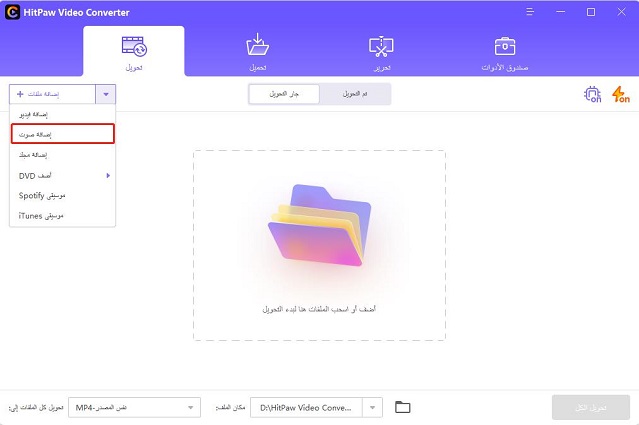
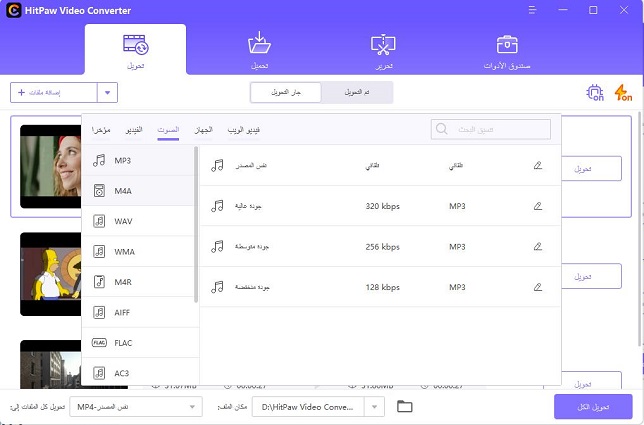
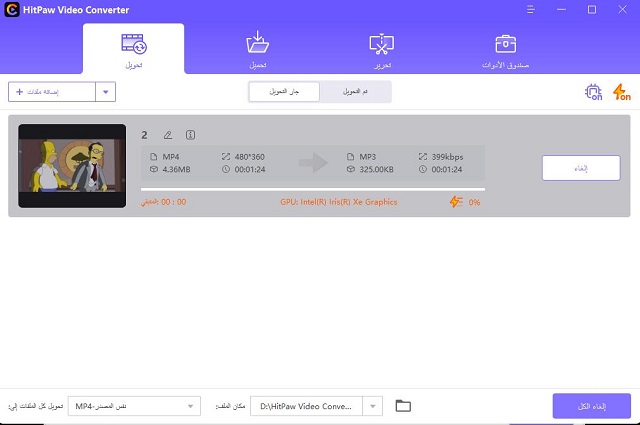
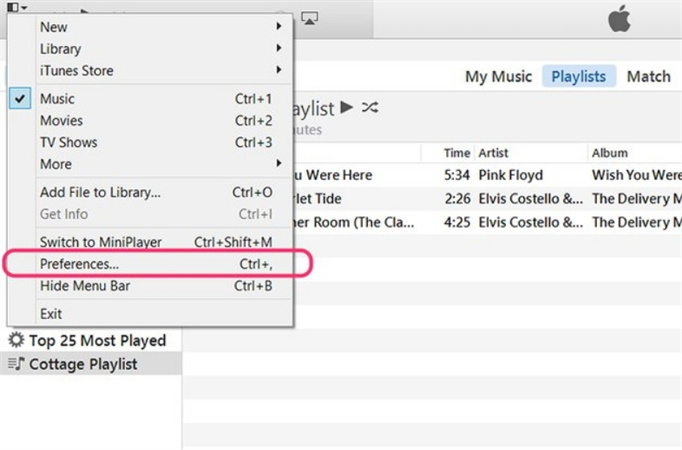
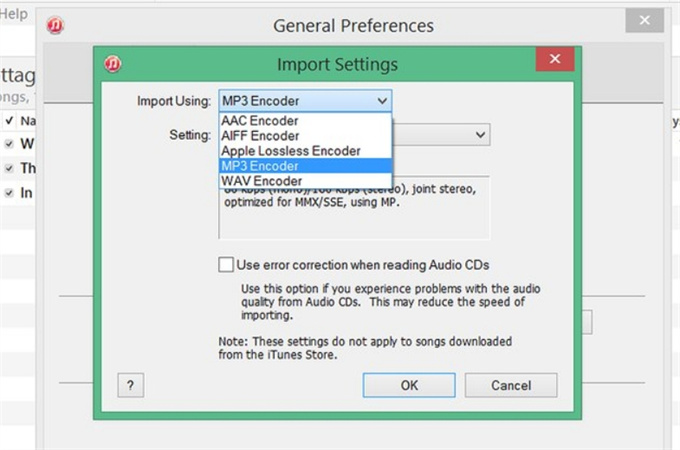
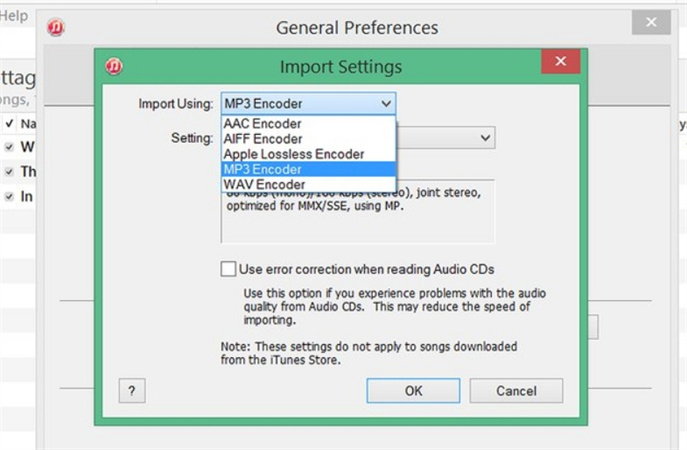
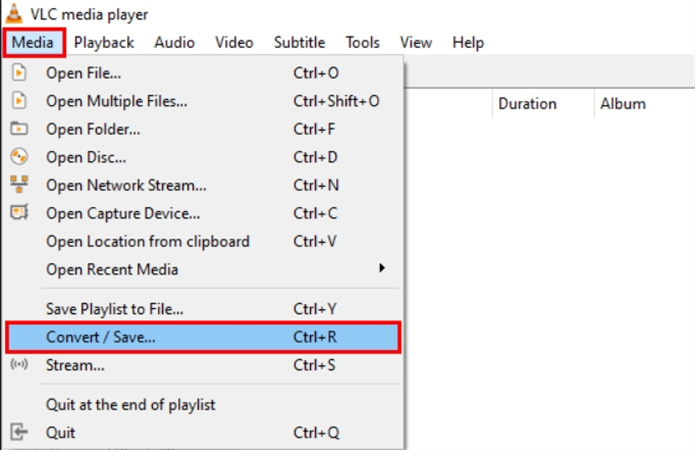

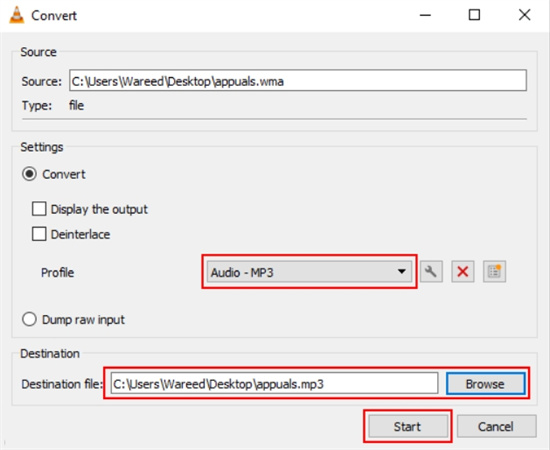
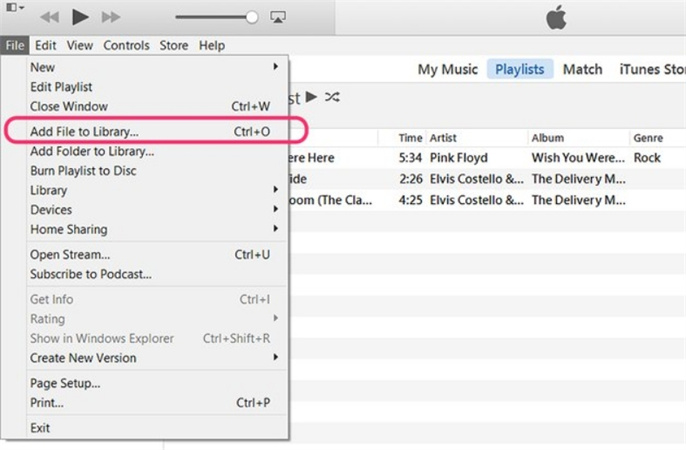
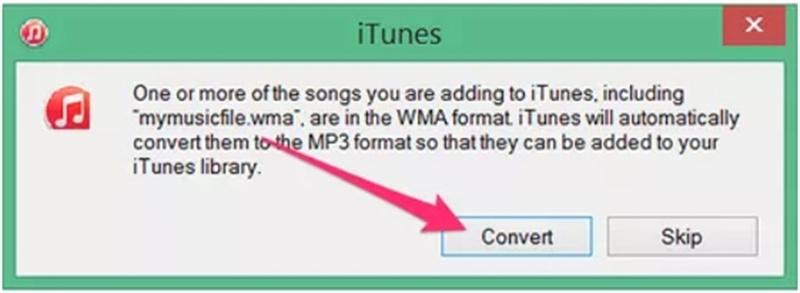

 HitPaw Video Object Remover
HitPaw Video Object Remover HitPaw Screen Recorder
HitPaw Screen Recorder
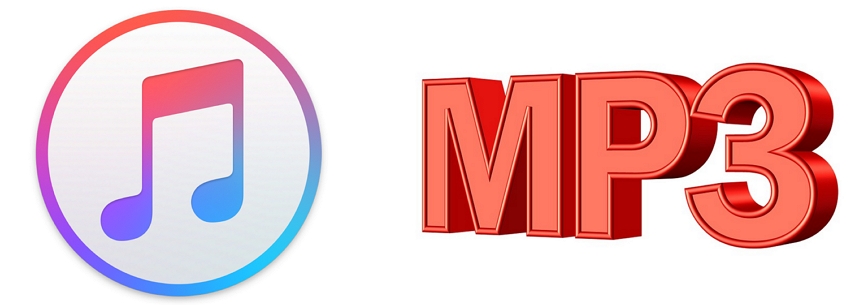



شارك هذه المقالة:
حدد تقييم المنتج:
محمد أمين
محرر HitPaw
أعمل بالقطعة منذ أكثر من خمس سنوات. دائمًا ما يثير إعجابي عندما أجد أشياء جديدة وأحدث المعارف. أعتقد أن الحياة لا حدود لها لكني لا أعرف حدودًا.
عرض كل المقالاتاترك تعليقا
إنشاء التعليقات الخاص بك لمقالات HitPaw